Comment utiliser fonction S Beam

Bluetooth et Wi-Fi Direct sont deux des moyens les plus populaires d'aujourd'hui de partager des fichiers et des données entre deux appareils mobiles. L'inconvénient de ces méthodes, cependant, est qu'ils nécessitent une certaine mise en place avant que vous puissiez les utiliser.
Mais, avec l'aide de Near Field Communication (NFC), vous pouvez sauter la partie mise en place et, à sa place, ne devront taraudage dispositifs contre l'autre. (Pour plus d'informations à propos de la technologie NFC, voir "Comment utiliser la technologie NFC sur Android" et "Comment ça marche: la technologie NFC (Near Field Communication)".)

NFC et Android faisceau travail main dans la main pour partager des données avec d'autres appareils NFC compatibles via une connexion Bluetooth. Celles-ci pourraient être des informations de contact, la carte des directions, URL de pages Web, Google Play Store pour les pages téléchargements d'applications, et plus encore. Malheureusement, les transferts Bluetooth à faible vitesse et fonctionne mieux avec les petits fichiers. Cela signifie que des fichiers plus volumineux, tels que des images et des vidéos, peuvent prendre un certain temps à la poutre.

Samsung a adopté le système sans tracas de NFC dans sa fonction S Beam, disponible sur certains haut de gamme des appareils Samsung Android comme le Galaxy S3 et Galaxy Note 2. Cette fonctionnalité utilise la technologie NFC en tandem avec une connexion Wi-Fi Direct plutôt que Bluetooth, permettant aux utilisateurs de faisceau de gros fichiers vers d'autres appareils S Beam-capables en quelques secondes.
Dans ce guide, apprendre à utiliser S Beam votre appareil Samsung. (Vous pouvez également regarder le guide video vers la fin de ce post.)
Activation fonction S Beam
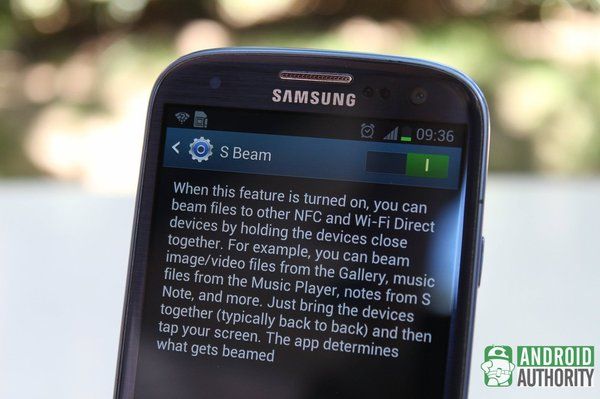
Avant que vous puissiez fichiers de faisceau à travers S Beam, vous devez activer S Beam votre appareil Samsung:
- Allez à la Paramètres page.
- En dessous de Sans fil Réseaux, tapez sur Plus d'options.
- Tapez sur La fonction S Beam pour l'allumer. NFC sera également automatiquement activé. Si NFC est pas actif, S Beam fonctionne pas.
S contenu Beaming

Pour partager des fichiers avec succès et du contenu avec S Beam, prendre note de ce qui suit:
- Les deux dispositifs émetteur et récepteur doivent avoir la fonction S Beam et il doit être actif. NFC doit également être actif sur les deux appareils.
- Ni des dispositifs devrait être endormi ou verrouillé. Le dispositif récepteur doit être de préférence sur l'écran d'accueil.
- Les téléphones faire un bruit et vibre légèrement quand ils détectent l'autre.
- Seulement séparer vos appareils lorsque vous êtes invité à. Les séparant avant rayonnant peut empêcher le transfert de démarrer.
- S Beam envoie les fichiers enregistrés localement. Les fichiers enregistrés dans votre compte Picasa, par exemple, ne peuvent pas être transférées.
De manière générale au contenu du faisceau
La fonction S Beam fonctionne exactement comme Android Beam. Les étapes générales pour envoyer le contenu d'un dispositif à l'autre se présente comme suit:
- Ouvrez le fichier / contenu à partager sur le dispositif de l'expéditeur.
- Placez le dos de deux dispositifs contre l'autre. Les dispositifs émet un bip et vibrer légèrement (si supporté) pour confirmer qu'ils sont à portée rayonnant.
- Sur l'appareil de l'expéditeur, vous verrez "Touchez pour faisceau" sur l'écran.
- Tapez sur l'écran de l'appareil de l'expéditeur pour commencer à envoyer le contenu.
- Lorsque vous êtes invité à le faire, séparer les dispositifs de commencer rayonnant.
- À la fin, le contenu sera ouvert par l'application de gestionnaire approprié sur le dispositif de réception.
Transmission des photos ou des images

Pour les images de faisceau, il suffit de suivre la méthode standard pour le contenu S Beaming. Ouvrez une photo ou une image de la galerie et le faisceau de suite. Galerie app Le dispositif récepteur affiche l'image après le transfert est terminé.
Musique rayonnant

Rayonnant morceaux de musique suit la même procédure standard pour S Beam. Il suffit de jouer le morceau de musique Lecteur de musique app et le faisceau de l'appareil de l'expéditeur loin. Lorsque rayonnant terminée, le dispositif récepteur joue automatiquement la trace reçue.
Rayonnant vidéos

Pour les vidéos locales de faisceau, il suffit de jouer la vidéo sur le lecteur vidéo app et le faisceau de l'appareil de l'expéditeur loin. Le dispositif récepteur ouvre automatiquement et joue la vidéo reçue après rayonnant terminée.
Rayonnant contacts

Vous ne devez copier manuellement les informations de contact d'un appareil à un autre plus. Avec S Beam, vous pouvez facilement partager des contacts. Il suffit d'ouvrir la page d'information sur le contact sur l'appareil de l'expéditeur, puis faisceau loin de la manière habituelle. Lorsque rayonnant terminée, le dispositif récepteur vous demande où enregistrer le contact à poutres apparentes.
Rayonnant applications

Tout comme avec Android Beam, vous pouvez également partager des applications Android via S Beam. Cette procédure ne pas envoyer les fichiers de l'app à l'autre appareil, si. Au lieu de cela, il va envoyer Google Play Store l'URL de l'application à l'autre appareil. Pour partager une application, il suffit de lancer l'application pour être rayonnait, puis faisceau de la façon habituelle. Le dispositif récepteur ouvre la page de l'application sur le Play Store de Google. Une connexion Internet est nécessaire pour accéder au Play Store de Google.
Rayonnant pages Web
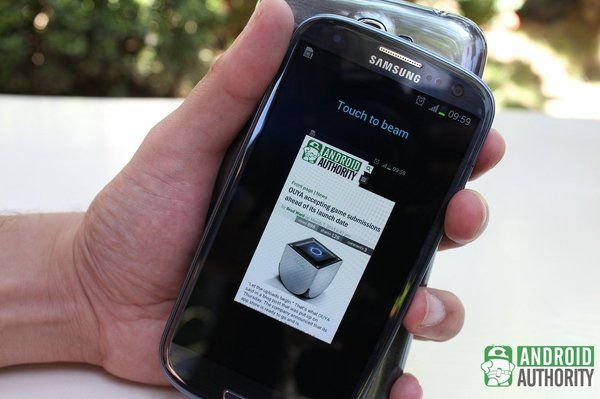
Lorsque vous fonction S Beam une page Web, le dispositif de l'expéditeur ne faisceau la page elle-même. Au lieu de cela, seule l'URL est envoyée et le dispositif récepteur ouvre dans son application de navigateur natif. Pour transférer une page Web, il suffit d'ouvrir la page dans le navigateur app de l'appareil de l'expéditeur, et le faisceau de suite comme d'habitude. Une connexion Internet est nécessaire pour ouvrir des pages Web, bien sûr.
Rayonnant vidéos YouTube

Vous souhaitez partager la vidéo YouTube que vous regardez? Aller de l'avant. Il suffit d'ouvrir la page de vidéo YouTube sur le dispositif de l'expéditeur, un faisceau de la façon habituelle, et le dispositif récepteur ouvre automatiquement dans l'application YouTube à la fin de la poutre. Les deux appareils doivent être connectés à l'Internet, bien sûr- contraire, YouTube ne sera pas ouvert.
Rayonnant autre contenu
Vous pouvez également transférer de nombreux autres types de contenus mobiles, telles que les données Google Maps et Google Résultats de la recherche, entre les appareils Samsung compatibles.
Vidéo
Pour un guide visuel rapide sur la façon d'utiliser S Beam, regardez notre guide video YouTube:
Conclusion
Alors que le combo NFC et Android faisceau rend le partage de données via Bluetooth facile et moins encombrant, le tandem direct NFC et Wi-Fi dans la forme de S Beam Samsung permet des transferts de données plus grands fichiers plus rapides. Il est une caractéristique envoyé du ciel parmi les fans de Samsung qui échangent fréquemment des fichiers et du contenu à l'aide de leurs appareils Android.


![[5.1 Feature Android Spotlight] faisceau Android Obtient Un Brillant Nouvelle icône de partage [5.1 Feature Android Spotlight] faisceau Android Obtient Un Brillant Nouvelle icône de partage](https://androidfran.ru/uploads/blockpro/65x50/2015-11/65x50_crop_[android-5-1-feature-spotlight-android-beam-gets-a_1.jpg)



